Windows 10'daki Ayarlar uygulaması, klasik Denetim Masasını değiştirmeyi amaçlamaktadır. Microsoft, yeni ayarları ve seçenekleri içerecek şekilde Ayarlar uygulamasını elden geçirdi.
Ayarlar uygulaması, klasik Kontrol Panelinde bulunan hemen hemen tüm ayarları ve seçenekleri ve biraz daha fazlasını içerir. Aslında, yeni eklenen ayarların ve seçeneklerin bazıları yalnızca Ayarlar uygulamasında bulunur. Örneğin, Başlat menüsünü veya ekranı kişiselleştirme ayarları yalnızca Ayarlar uygulamasında bulunur.
Kısacası, Microsoft, herkesin Windows 10'daki yeni Ayarlar uygulamasını, kullanımı daha kolay bir şekilde kullanmasını istiyor. Buna ek olarak, Ayarlar uygulaması, klasik Kontrol Panelinin aksine dokunmatik cihazlarda da harika çalışır.

Ayarlar uygulamasının gezinmesi ve kullanımı kolay olduğu doğru olsa da, uzun süredir Windows kullanıcıları Windows 10 masaüstlerini ve dizüstü bilgisayarlarını çalıştırırken her zaman Ayarlar uygulamasının üzerinde klasik Denetim Masası'nı tercih eder.
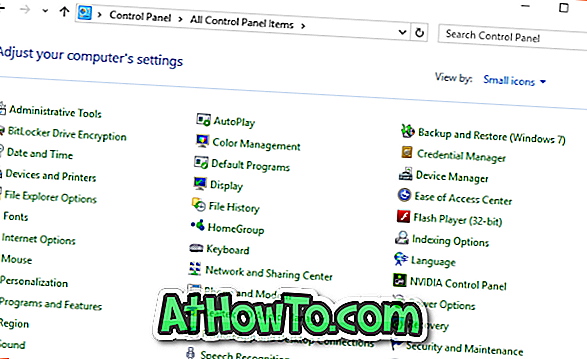
Microsoft, daha önce de belirtildiği gibi, Windows 10'da, kullanıcıların Windows ayarlarına erişmek ve bunları değiştirmek için Ayarlar uygulamasını kullanmalarını ister. Bunu desteklemek için, varsayılan ayarlarla, yalnızca Ayarlar uygulaması Başlat'a sabitlenir.
Bununla birlikte, Denetim Masası hala Windows 10'da bulunmaktadır ve önceki Windows yinelemeleri ile aynıdır. Klasik Denetim Masası'nı Ayarlar uygulaması üzerinde kullanmayı tercih ediyorsanız, Windows 10'da klasik Denetim Masası'nı açmak için aşağıdaki yöntemlerden birinde belirtilen talimatları uygulamanız yeterlidir.
Yöntem 1: Çalıştır komutunu kullanarak Denetim Masası'nı açın
Yöntem 2: masaüstünden erişim denetim masasına
Yöntem 3: Denetim Masası'nı aramayı kullanarak başlatın.
Yöntem 4: Masaüstünde Denetim Masası kısayolu oluştur
Yöntem 5: Başlat veya görev çubuğuna Denetim Masası Pin
5/1 Yöntem
Çalıştırma Üzerinden Kontrol Panelini Açma
Adım 1: Windows ve R tuşlarına (Windows + R) aynı anda basarak Çalıştır komut kutusunu açın.
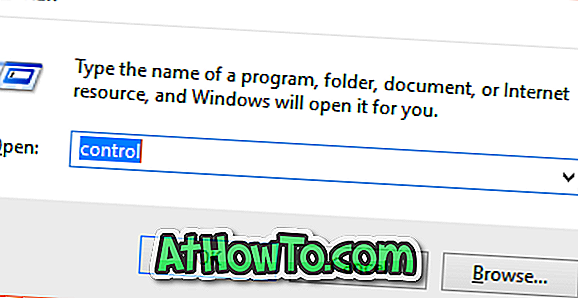
Adım 2: Çalıştır iletişim kutusuna Control yazın ve klasik Kontrol Panelini açmak için Enter tuşuna basın.
5/2 yöntemi
Windows 10'da Denetim Masası'na masaüstünden erişin
Not: Bu yöntem, Windows 10'un son sürümlerinde çalışmaz.
Bu muhtemelen Denetim Masası'nı bir fare ile başlatmanın en kolay yoludur.
Adım 1: Başlat düğmesine sağ tıklayın (masaüstünün sol alt köşesinde Windows logosu düğmesi) ve ardından açmak için Denetim Masası'na tıklayın.
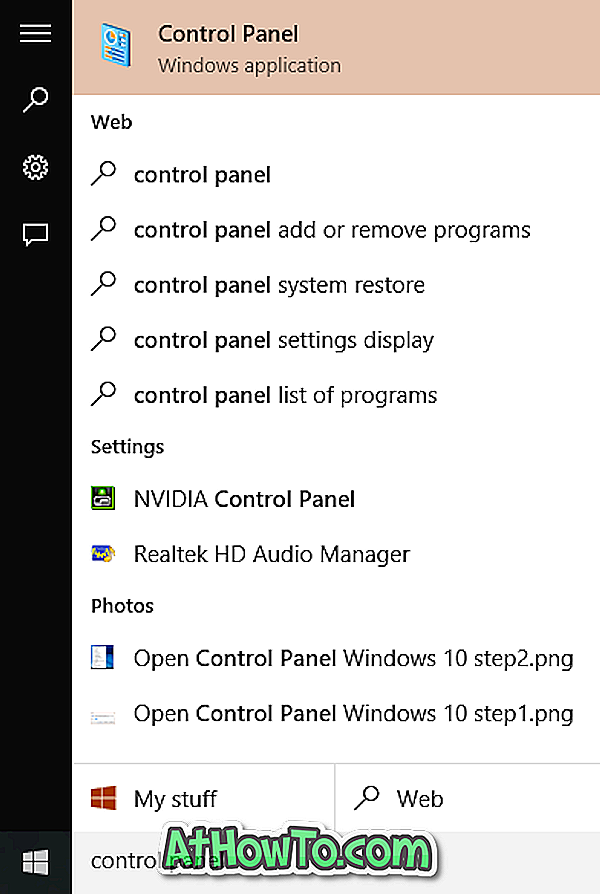
5/3 Yöntem
Aramayı kullanarak Denetim Masası'nı başlatın
Adım 1: Başlat menüsünü veya ekranını açın.
Adım 2: Arama kutusuna Denetim Masası'na girin ve ardından açmak için Enter tuşuna basın.
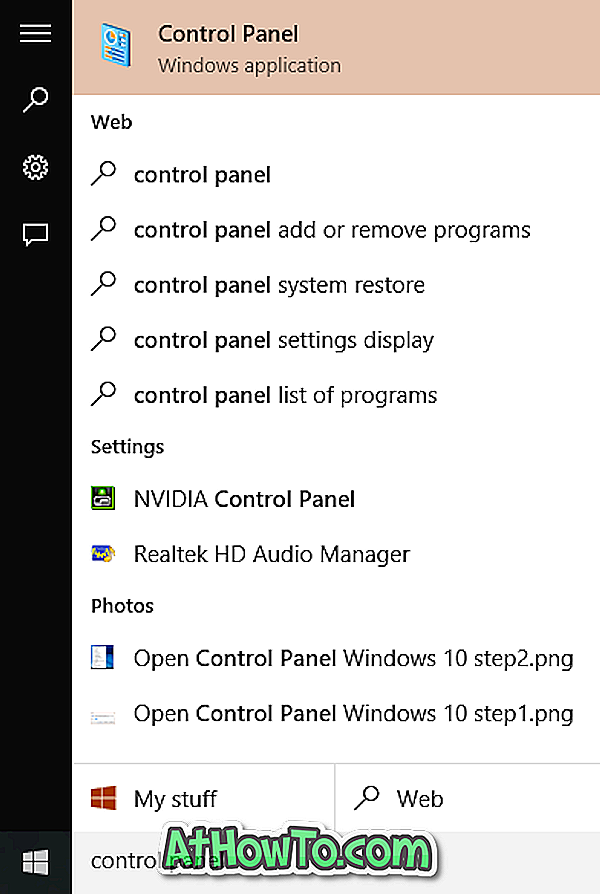
İpucu: Aramaya, Windows + C kısayol tuşu yardımıyla hızlıca erişebilirsiniz.
5 / 4. Yöntem
Masaüstünde Denetim Masası kısayolu oluştur
Adım 1: Masaüstünde sağa tıklayın, Yeni'ye ve ardından Kısayol'a tıklayın.
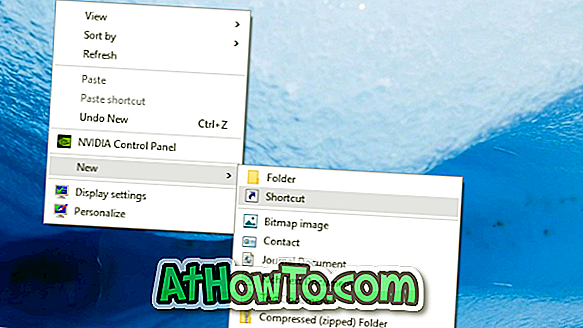
Adım 2: Öğe kutusunun konumunu yazın alanına aşağıdaki yolu yazın.
gezgin kabuğu: ControlPanelFolder
İleri düğmesine tıklayın.
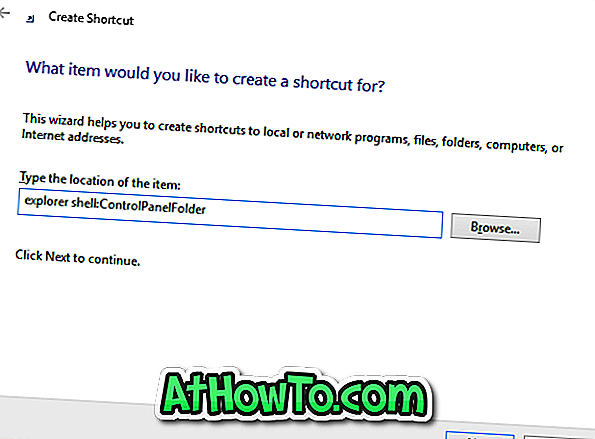
Adım 3: Bu kısayol için bir ad yazın kutusuna, Denetim Masası yazın ve Son düğmesini tıklatın.
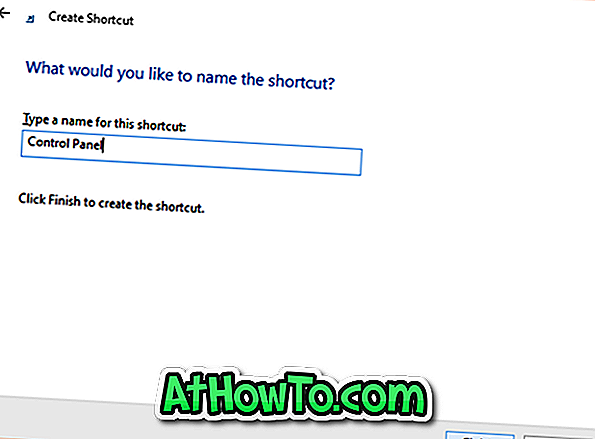
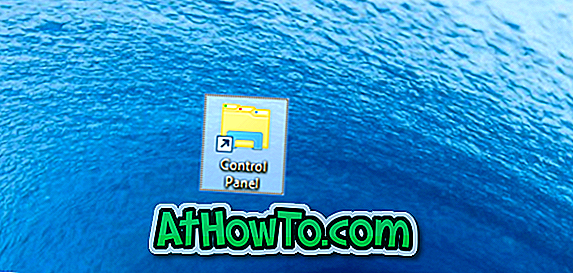
Bu kadar! Aynı şeyi hızlı bir şekilde başlatmak için şimdi masaüstündeki Kontrol Paneli simgesine çift tıklayabilirsiniz.
Yöntem 5/5
Denetim Masası'nı Başlat veya görev çubuğuna sabitle
Adım 1: Aramayı başlat kutusuna, Denetim Masası yazın.
Adım 2: Arama sonuçlarını gördüğünüzde, Denetim Masası girişine sağ tıklayın ve ardından Denetim Masası'nı Başlat menüsüne veya ekrana sabitlemek için Başlatmak için Sabitle'ye tıklayın.
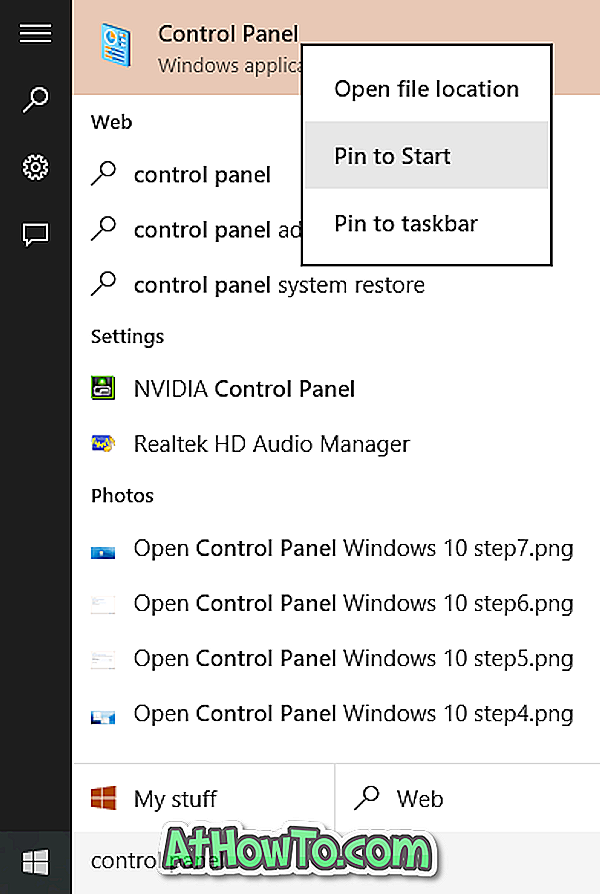
Adım 3: Görev çubuğuna sabitle seçildiğinde Denetim Masası görev çubuğuna sabitlenir!














